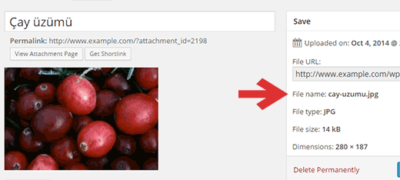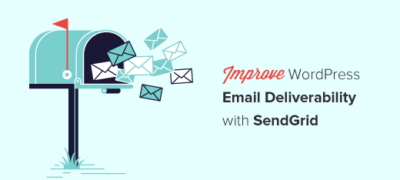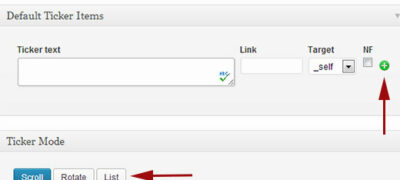搜索引擎喜欢图像的描述性文件和干净文件名。带有不常见字符的文…
最近,我们的一位读者问我们如何使用“是/否”按钮创建弹出窗口?
也许您已经在电子邮件列表选择中看到了这些内容,或者在大型网站上看到了另一个特别优惠。这些多步骤的是/否广告系列可以非常有效地提高您的转化率。
在本文中,我们将向您展示如何为您的WordPress网站创建“是/否”选择。
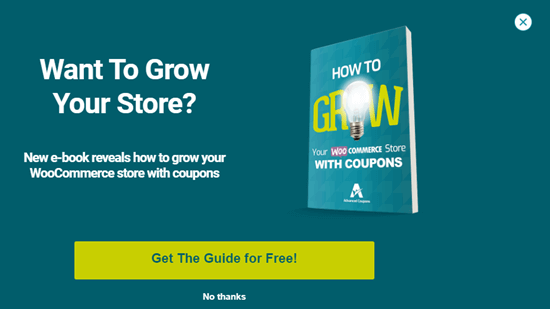
什么是是/否选择,为什么要使用?
Yes / No optin是一个弹出式表单,具有2个选项(按钮或链接)。您可以单击“是”以选择加入,或单击“否”以拒绝报价。
有时这些称为两步选择或多步选择,因为它们涉及用户采取2步而不是1步。
这是Advanced Coupons中“是/否”选择的示例:
注意:选项不一定需要带有“是”和“否”标签。
让用户在加入您的电子邮件时事通讯或采取其他措施之前经过一个额外的步骤似乎很奇怪。
但是,“是/否”弹出窗口可能非常有效。这是因为他们使用一种称为Zeigarnik效应的特殊心理策略。
Zeigarnik效应是一个原则,即当某人开始某个过程时,他们很可能会完成该过程。在这种情况下,这意味着单击“是”的某人可能会继续输入自己的电子邮件地址。
另外,是/否选择可以为您的访客提供选择。这种自由的感觉很强大。它使您的访问者更有可能做出积极的选择加入您的列表。
更好的是,您也可以有效地使用“否”选项。例如,您可以从WP Mail SMTP创建一个类似这样的选择。如果用户看起来像他们即将离开WP Mail SMTP网站的定价页面,则会显示该消息:
如果用户单击“立即获取WP邮件SMTP”,则他们将停留在定价页面上。如果他们单击“我首先有几个问题”,那么他们将被定向到“联系”页面。在这里,他们可以轻松地与您的销售或支持团队联系,最终可能会成功实现转换。
为您的网站创建是/否弹出窗口
我们将使用OptinMonster创建一个Yes / No optin弹出窗口。
OptinMonster是最好的销售线索生成软件,可帮助您将网站访问者转换为客户和订户。它使您可以创建漂亮的弹出窗口,倒数计时器,幻灯片形式,以及更多功能,以向正确的方向推动用户”
设置OptinMonster并创建新的广告系列
首先,在OptinMonster网站上注册。您将需要专业版或更高版本的计划才能创建“是/否”选择项。
然后,您需要安装并激活OptinMonster WordPress插件。这使您可以将WordPress网站与OptinMonster帐户连接。
激活后,您将看到OptinMonster欢迎屏幕。您需要单击“连接您的帐户”按钮,然后按照屏幕上的提示进行操作。然后,您的WordPress网站将连接到您的OptinMonster帐户。
现在,转到WordPress管理员中的OptinMonster»广告系列页面。只需点击顶部的“创建新广告系列”按钮即可制作新的广告系列。
您将直接进入OptinMonster应用程序。我们将在弹出菜单中使用弹出窗口。您可以根据需要选择其他广告系列类型。
接下来,选择要用于广告系列的模板。我们将使用Split模板:
系统会要求您为广告系列命名,并选择要在哪个网站上展示。
准备就绪后,继续并单击“开始构建”按钮。
您选择的模板现在将在OptinMonster广告活动编辑器中打开。
在OptinMonster中编辑是/否选项
首先,您需要创建一个是/否活动。只需点击屏幕顶部附近的是/否标签,然后点击“为此广告系列启用是/否”按钮:
这是您广告系列的新内容。它的主按钮下面带有“不,谢谢”选项:
注意:某些模板将没有内置的“是/否”视图。有了这些,您将获得一块空白画布来创建“是/否”视图。
继续并根据需要编辑是/否视图。只需单击您要更改的模板部分。我们将编辑标题文本:
编辑图像很容易。只需单击它,然后上传要使用的图像:
您可能还想更改是和否按钮。只需单击它们即可编辑按钮。更改其文字,颜色等很容易。
只需在左侧窗格中进行更改,您的optin预览就会自动更新。
默认情况下,单击“是”按钮将使用户进入广告系列的选择视图。点击“否”按钮只会关闭广告系列。
如果需要,可以通过选择按钮,然后单击“按钮单击操作”下拉菜单来更改这些操作。我们将设置“否”按钮以重定向到URL:
现在,您需要编辑广告系列的选择视图。这是您的用户单击“是”按钮后将看到的视图。
只需单击屏幕顶部的Optin选项卡即可编辑optin视图:
然后,编辑文本,图像以及您想要更改的其他任何内容。
最后,您需要更改广告系列的“成功”视图。这是用户输入电子邮件地址后将看到的屏幕。
首先,单击屏幕顶部的“成功”选项卡。然后,继续并单击要编辑的内容。
这是我们选择的最终成功视图:
创建完您的optin后,请确保点击屏幕顶部的“保存”按钮。
将Optin连接到电子邮件列表
如果您使用optin收集电子邮件地址,则需要将其与电子邮件营销服务关联。
为此,请单击“集成”选项卡,然后单击“添加新集成”按钮:
接下来,从下拉列表中选择您的电子邮件提供商。然后,OptinMonster将为您提供有关将您的帐户连接到该电子邮件提供商的说明。
关联帐户后,继续并点击广告系列的“显示规则”标签。
设置是/否广告系列的显示规则
默认情况下,用户在任何页面上停留5秒钟后,您的optin就会显示。对于我们的选择,我们将给他们更长的时间,以便他们首先查看我们的网站和产品。
要更改显示规则,只需单击右侧的“编辑”按钮:
现在,继续并更改规则。我们将页面上的时间设置为至少15秒:
在此页面上,您还可以从许多不同的规则中进行选择。例如,您可能只想在特定页面(例如定价页面)上显示“是/否”选择。
确保您选择的选项保留“然后…”选项以“显示广告系列视图:是/否”。
设置显示规则后,请点击屏幕顶部的“保存”按钮。
在您的网站上直播您的是/否选择
现在,是时候让您的optin出现在您的网站上了。
首先,您需要单击屏幕顶部的“发布”选项卡。然后,将状态幻灯片设置为“实时”,而不是“已暂停”设置:
您的是/否选择不会立即在您的网站上发布。您还需要将其放在WordPress中。
在您的WordPress管理员中,转到OptinMonster»广告系列,然后单击“刷新广告系列”按钮:
现在,您应该在此处看到您的广告系列。继续并单击“编辑输出设置”链接:
在这里,您需要确保“在网站上启用广告系列?” 框已选中,然后单击“保存设置”按钮:
您的广告系列现在将在您的网站上直播。这是我们在演示站点上的外观:
我们希望本文能帮助您学习如何为WordPress网站创建“是/否”选择。您可能还会喜欢我们的文章,即关于最佳WordPress调查插件以提高用户参与度的文章,以及关于最佳WordPress页面构建器插件以创建自定义登陆页面的文章。